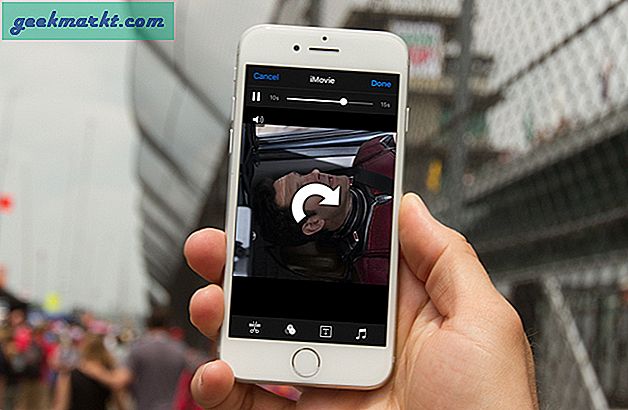En af de vigtigste funktioner, som hele Android-landskabet mangler, er en iMessage-ækvivalent. Selvom vi har tredjeparts tjenester som Whatsapp eller Telegram, har det meget mere mening at have sådanne funktioner som en standard messaging-app, der kan erstatte SMS / MMS. Googles RCS-program er netop det, og det bedre er, at du ikke behøver bare bruge Google Messages-appen til det, meddelelsesapps fra andre OEM'er som Samsung, OnePlus osv. understøtter også RCS. Selv tredjepartsmeddelelsesapps i Play Butik vil også langsomt deltage i RCS-festen.
RCS muliggør chatfunktioner som messaging med internettet, skrive- og leveringsindikatorer, emojis, klistermærker, uploade fotos og videoer I høj kvalitet, gruppemeddelelser, end-to-end-kryptering osv. Bortset fra RCS-funktioner har appen Google Messages et par flere tricks, der gør det meget mere specielt sammenlignet med konkurrencen.
Tips og tricks til Google RCS-meddelelser
1. Smarte svar og forslag
Smarte svar i Gmail-stil er en af de funktioner, du naturligvis kan forvente, da det er et produkt fra Google. Det anbefaler svar, Gifs, Emojis i henhold til din samtale. Disse genereres med intelligens på enheden, så du behøver ikke bekymre dig om privatlivets fred.
Smarte forslag er en helt anden ting, der anbefaler ting som placering, kontakter, opkald, videoopkald, nylige fotos osv. Hvis nogen f.eks. Spørger "hvor er du?", Vil det vise et forslag om at dele din placering. Hvis du har taget et skærmbillede eller et foto af noget, viser det et forslag om at vedhæfte et nyligt foto, så du nemt kan tilføje billedet. Under alle omstændigheder er de fleste forslag en totrinsproces, så du behøver ikke bekymre dig om at dele placering eller et forkert billede ved en fejltagelse.
Hvis du ikke er glad for sådanne funktioner, kan du deaktivere dem ved at gå til Beskedindstillinger> forslag i chat> og deaktivere både smarte svar og foreslåede handlingskiftere.

2. Reducer spammeddelelser
En anden ting, som Google virkelig viser sin smarthed i Gmail, er at blokere spam. Som forventet kan du også få adgang til den samme funktion på Google Messages. Og tjenesten er lige så kraftig som du forventer af Google. For at reducere spam siger Google, at nogle oplysninger om dine meddelelser vil blive sendt til Google uden at medtage det faktiske indhold eller endda dit telefonnummer.
Men hvis du vil deaktivere det, kan du slå både spambeskyttelse og verificerede SMS-funktioner fra i Google Messages-indstillingerne.

Læs også: Bedste apps til at automatisere tekstbeskeder
3. vide, om personen understøtter chatfunktionen eller ej
Fra nu af er alle ikke allerede på RCS, og det kan tage en god tid at sprede sig til alle Android-messaging-apps og -bærere over hele kloden. RCS understøttes endnu ikke af iPhones, så du skal stadig stole på SMS- og MMS-tjenester. Men hvis du bruger Google Messages, kan du vide, hvem der har RCS aktiveret, og hvem ikke.
Alt du skal gøre er at kontrollere teksten i svarområdet. Hvis der står 'Chatbeskeder', er du klar til at gå, og de bruger også RCS, men hvis der står 'Tekstbeskeder', betyder det, at personen stadig ikke er på RCS, så du sender en SMS-besked.

4. Send igen som SMS / MMS
Hvis du sms'er til folk, der ikke er på RCS, går det selvfølgelig som en SMS-besked og koster dig. Men du kan ændre disse muligheder for videresendelse i indstillingerne> chatfunktioner> Send beskeder igen, hvis de ikke leveres. Som standard vil den videresendes som SMS / MMS, når den ikke roaming.
Du kan enten ændre det til Send altid igen som SMS / MMS for at sende dem beskeden uanset RCS eller SMS. Eller du kan ændre det til Spørg inden du sender igen for at få en pop op-meddelelse, der beder om at sende som SMS eller ej.

5. Google Assistant ved finger Tips
Lige siden lanceringen af Google Allo er Google Assistant langsomt blevet en af de vigtigste funktioner i Android. Med appen Google Messages er Google Assistant altid lige ved hånden. Det viser assistentchips sammen med smarte svar og forslag. Det bringer handlinger fra Google Fotos, Kort, Vejr, drev osv. Du kan også finde genveje til Google Assistent ved at trykke på plusikonet.
Under alle omstændigheder kan du udvide supporten ved at åbne Google Assistent og stille spørgsmål. Det viser dig en chip, der siger, send til den kontakt, du chatter med. Du kan bare trykke på det, og detaljerne sendes ligesom du havde forventet.

6. Integreret Google Pay
En af de funktioner, som RCS bragte, er at overføre penge gennem beskeder. Google-beskeder har indbygget support til Google Pay. Du kan klikke på plustegnet for at få adgang til Google Pay-genveje og indtaste det beløb, der skal betales.
Fra nu af er Google Pay i Google Messages kun tilgængelig i nogle få lande, herunder USA. Men det er bare et spørgsmål om tid for Google at frigive funktionen i andre lande.
7. En bedre søgemulighed
Når der er en søgemulighed i ethvert Google-produkt, det vil helt sikkert give en oplevelse i verdensklasse til søgning, Google Messages er ingen undtagelse. Du kan søge efter alle samtaler, kontakter, billeder, videoer, steder, links fra søgeknappen på appens startside. Du kan gå ind i chatten og begynde at søge for at søge i den specifikke samtale.
8. Få adgang til meddelelser fra skrivebordet
Du kan også bruge Google Beskeder fra skrivebordet ved hjælp af beskeder til internettet. Alt du skal gøre er at åbne beskedappen på telefonen> trepunktsmenuen> beskeder til internettet, og den åbner en QR-kodescanner. Åbn meddelelser til internettet i browseren på skrivebordet, og scan bare QR-koden med din telefon. Og det er det. Nu kan du få adgang til meddelelser fra skrivebordet hver gang. Men husk, at din telefon skal være tændt, så hold forbindelsen til den samme Wifi.

9. Integration med telefonappen og Duo
Integration med telefonappen er tilgængelig for mange messaging-apps, men kun nogle få apps har bedre integration med Duo, og mest tydeligt blandt alle er Google Messages. Google Phone, Google Messages og Google Duo gør en perfekt Treo til opkald, videoopkald og beskeder.
Langsomt tilpasses et par andre apps som OnePlus Messages også til integrationen med Duo.

10. Problemfri SMS-integration
En ting, jeg kunne lide ved iMessage, er, at den problemfrit integrerede SMS- og chatbeskeder i en enkelt app. Hvis du er et sted uden en ordentlig internetforbindelse, leverer iMessages stadig din besked som en SMS. RCS gør også dette, og du vil sende en SMS-besked, når chatbeskeden ikke leveres.
11. Indstil resten
En cool funktion, som jeg ikke har fundet i mange chatapplikationer, er indbygget i resten af appen. Når du er på startsiden for Google Messages-appen, kan du trykke langvarigt og vælge en samtale. Tryk nu bare på timerindstillingen øverst, og du kan indstille en påmindelse som 1 time senere, i dag aften, i morgen eller en eller anden brugerdefineret dato og tid til at kigge senere.

Afsluttende ord
RCS-beskeder drager fordel af internettet og gør standard messaging-apps på Android meget mere kraftfulde. Men de fleste mennesker i mange dele af verden er allerede blevet flyttet til Whatsapp, Telegram osv. Selvom Google Messages allerede er meget mere funktionsfyldt end Whatsapp, er funktioner som smarte svar og indbygget Google Pay er deal-breaker for dig. Hvad synes du? Lad mig vide i kommentarerne nedenfor.
Læs også: - Bedste apps til videoopkald til Android